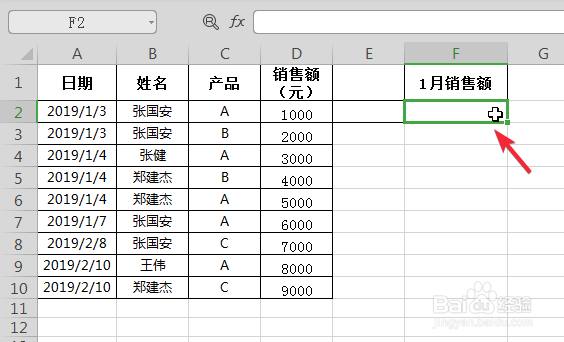1、使用WPS2019打开要处理的文档。
2、鼠标选中求和单元格。
3、在第一个单元格输入函数公式:=SUMIFS(D2:D10,A2:A10,"挢旗扦渌;>=2019-1-1"稆糨孝汶;,A2:A10,"<=2019-1-31")注意:公式中的参数是根据实际中的需求选择来设置的。
4、公式解析:SUMIFS相当于是SUMIF升级版。SUMIFS作用是单元格区域中,满足多个条件的单元格求和,语法是SUMIFS(求和区域,区域1,条件1,[区域2,条件2]……),如下图对应关系。本教程对日期列A2:A10做了2次条件限制。第一次条件是日期>=月初,第二次条件是日期<=月末。2次条件叠加就实现了日期范围判断。
5、回车【Enter】,即实现按日期范围求和。